准备好备份的系统;RobInstall;FTP软件、
RobInstall:RobWare4.0.122-3HAC6811-2.22.rar_abb机器人选项包密钥-其它文档类资源-CSDN下载
LeapFTP:LeapFTP一款功能强大的ftp文件传输工具,采用灵活的传输协议,主要用于文件的上传、下载、浏览和管理等操作ABB机器人文件传输软件,传输文件通过_-其它文档类资源-CSDN下载

1.备份系统
1.进入日志界面,选择备份

2.选择保存位置与文件名称(这里我保存在hd0a目录下,名称是BAK20200731)

2.把备份好的系统复制到电脑(或U盘),保存到电脑这里要用到LeapFTP软件
3.删除有问题的系统
1.如下图进入重启页面,输入134679

2.可以看到下面的OK变成了C-START,选择C-START即可删除系统

3.打开RobInstall制作新系统
1.首先准备好下面所需要的文件,外部轴的文件要和新系统保存的位置在同一个文件夹下,否则或报错

2.其中第二行是外部轴的

3.点击New制作系统

4.选择保存位置

5.System Name输入系统名称(自定义),RobotWare Key输入之前准备好的Key(ABB机器人的),点击OK

6.输入外部轴的Key


4.点击Download安装系统

1.连接ABB机器人

2.选择之前做好的系统(或更新好的系统),
3.安装系统
5.加载之前备份的文件(还原)
默认密码007
6.更新轴原点

7.设置自定义按键P1-P5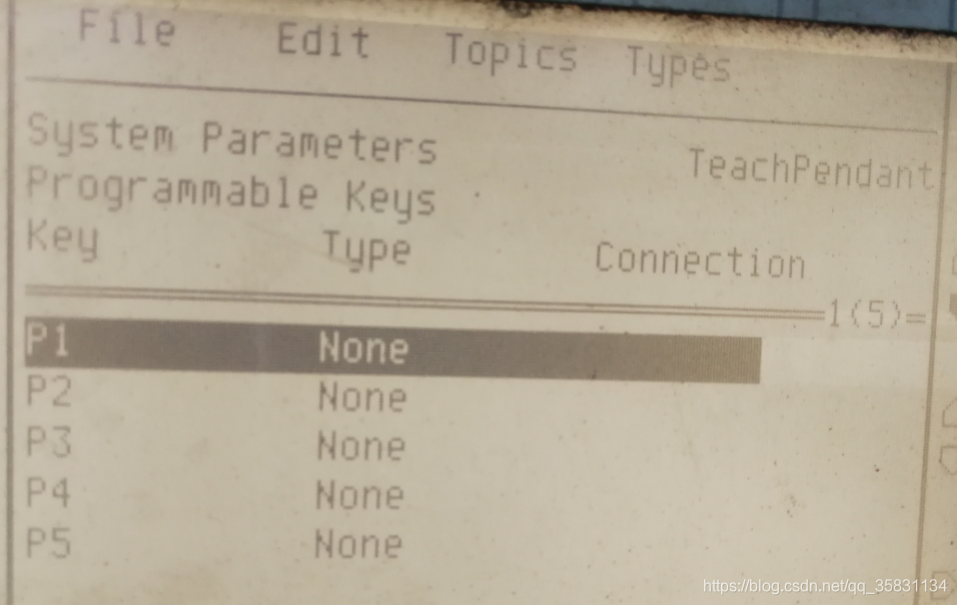
选择全部,点击OK

下面是我遇到的一个问题还不知道如何解决

此问题已解决,排查驱动器时发现和系统所需要的型号不一致,只需更换相应驱动器即可解决问题








 本文详细介绍了使用RobInstall和LeapFTP进行ABB机器人系统的备份、删除、制作新系统、安装及还原的步骤。从备份系统到更新轴原点,再到自定义按键设置,提供了全面的操作指导。
本文详细介绍了使用RobInstall和LeapFTP进行ABB机器人系统的备份、删除、制作新系统、安装及还原的步骤。从备份系统到更新轴原点,再到自定义按键设置,提供了全面的操作指导。

















 1294
1294

 被折叠的 条评论
为什么被折叠?
被折叠的 条评论
为什么被折叠?










